Ở một mức độ nào đó, tất cả chúng ta đều có nỗi sợ (đôi khi là phi lý) rằng máy tính có thể đang theo dõi mình. Không chỉ những gì chúng ta làm trên máy tính mà cả những gì chúng ta làm trước nó. Tôi nhớ có vài bạn cùng lớp dán giấy che webcam laptop, điều này với tôi lúc đó có vẻ hơi hoang tưởng. Và thực ra, tôi đã đúng.
Sự thật là, khả năng ai đó có thể hoặc muốn xâm nhập vào webcam của bạn là cực kỳ thấp. Đây không phải là điều có thể xảy ra ngẫu nhiên bằng cách nhắm mục tiêu vào một người bất kỳ — bất kỳ ai muốn theo dõi bạn đều phải nhắm mục tiêu cụ thể vào bạn và biết cách truy cập vào máy tính cụ thể của bạn. Nếu có ai đó muốn làm điều này, họ có lẽ sẽ tìm đến các phương án khác để tiếp cận bạn trực tiếp hơn, chẳng hạn như lừa đảo trực tuyến (catfishing) hoặc các cuộc gọi video. Nhưng nếu bạn vẫn lo lắng và muốn đảm bảo mình không bị theo dõi, có một vài cách để bạn có thể yên tâm về sự an toàn của mình.
Kiểm Tra Đèn Báo Webcam
Điểm khởi đầu dễ nhận biết nhất
Trước tiên, bất kỳ laptop hoặc webcam hiện đại nào cũng được trang bị đèn báo được gắn cứng (hardwired) để bật sáng bất cứ khi nào camera đang được sử dụng. Trái ngược với suy nghĩ của một số người, không có cách nào để bỏ qua điều này, ít nhất là trên các thiết bị tương đối hiện đại. Vì vậy, nếu đèn không bật, bạn có thể yên tâm rằng webcam không được sử dụng.
Một số webcam còn có các bộ phận vật lý di chuyển khi được bật. Ví dụ, một webcam theo dõi như Obsbot Tiny 2 sẽ tự động tắt và hướng thẳng xuống khi không sử dụng, giúp bạn dễ dàng nhận biết liệu nó có đang hoạt động hay không.
Trên macOS, bạn cũng có thể thấy khi nào webcam của mình đang được sử dụng trên thanh menu, với một đèn báo màu xanh lá cây rất dễ nhận biết. Điều này cũng cho phép bạn xem ứng dụng nào đang sử dụng webcam.
Tìm Kiếm Các Tập Tin Đáng Ngờ
Khó xảy ra nhưng đáng để kiểm tra
Trong trường hợp không may mà ai đó thực sự truy cập vào webcam của bạn, kịch bản khả thi nhất là họ sẽ truyền luồng video sang một máy tính khác. Tuy nhiên, trong một số trường hợp, họ có thể ghi lại video và lưu nó trên hệ thống của bạn để sau đó sao chép sang hệ thống của riêng họ.
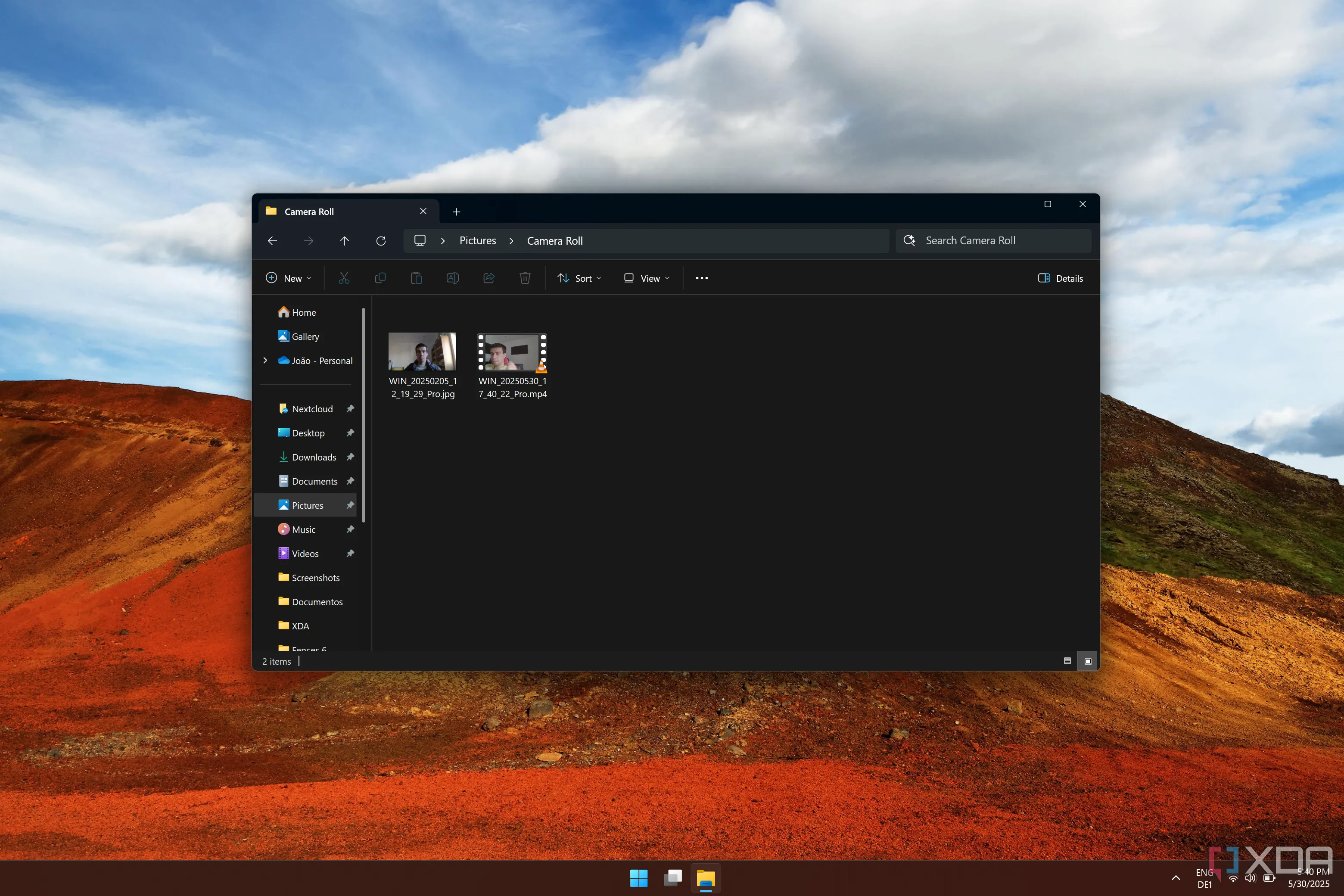 Ảnh chụp màn hình File Explorer hiển thị ảnh và video được ghi lại bằng webcam
Ảnh chụp màn hình File Explorer hiển thị ảnh và video được ghi lại bằng webcam
Mặc dù đây là một kịch bản rất khó xảy ra, nhưng việc kiểm tra một số thư mục của bạn để xem có bất kỳ tập tin video đáng ngờ nào mà bạn không nhớ đã tạo hay không cũng không thừa. Các tập tin video thường khá lớn, vì vậy bạn cũng có thể thử các công cụ như WinDirStat để giúp tìm các thư mục có kích thước bất thường, nơi các tập tin video này có thể được lưu trữ. Một lần nữa, có thể bạn sẽ không tìm thấy gì, nhưng một lần kiểm tra nhanh vẫn là một ý tưởng hay.
Quản Lý Cài Đặt Quyền Riêng Tư Của Webcam
Dễ dàng kiểm soát ứng dụng truy cập camera của bạn
Cả Windows và macOS đều có hệ thống cấp quyền khá mạnh mẽ cho phép bạn dễ dàng xem ứng dụng nào đang sử dụng webcam của mình. Vì vậy, nếu bạn muốn an toàn hơn, nơi tốt nhất để kiểm tra là trong cài đặt quyền riêng tư của camera. Trên cả hai nền tảng, bạn có thể vào ứng dụng Cài đặt (Settings) và chọn Quyền riêng tư & bảo mật > Camera (Privacy & security > Camera) để xem danh sách các ứng dụng đã cố gắng truy cập camera của bạn và những ứng dụng nào có quyền làm điều đó. Bạn cũng có thể dễ dàng loại bỏ quyền truy cập khỏi các ứng dụng bạn không tin tưởng.
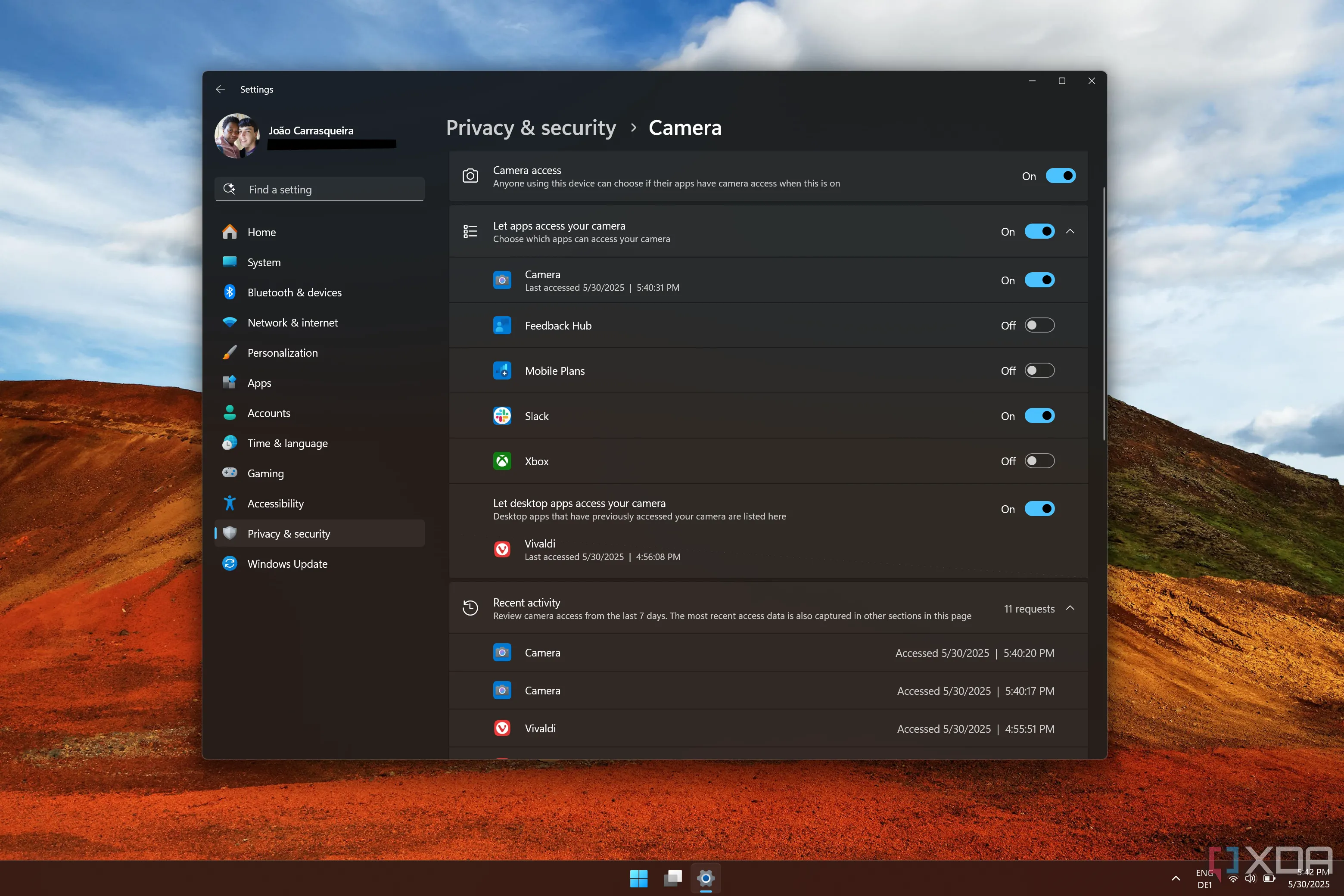 Ảnh chụp màn hình Windows 11 Settings hiển thị các ứng dụng có quyền sử dụng webcam
Ảnh chụp màn hình Windows 11 Settings hiển thị các ứng dụng có quyền sử dụng webcam
Tuy nhiên, do Windows có lịch sử lâu đời và không phải lúc nào cũng có các kiểm soát quyền riêng tư này, một số ứng dụng có thể “lọt sổ” khỏi trang này. Đây có thể là các ứng dụng được thiết kế cho các phiên bản Windows cũ hơn, nhưng chúng vẫn có thể chạy trên Windows 11, vì vậy bạn sẽ phải kiểm tra kỹ hơn một chút. Điều này ít đáng lo ngại hơn trên máy Mac.
Kiểm Tra Các Ứng Dụng Đã Cài Đặt
Luôn kiểm tra các ứng dụng lạ
Vì một số ứng dụng có thể vượt qua sự kiểm soát của các cài đặt quyền riêng tư đã đề cập, bước tiếp theo của bạn là đảm bảo không có ứng dụng nào trông đáng ngờ được cài đặt trên máy tính của bạn. Bạn nên luôn biết những gì được cài đặt trên PC của mình và lý do tại sao. Nếu có thể, hãy ghi lại danh sách các ứng dụng được cài đặt khi bạn thiết lập máy tính lần đầu để biết những gì là cần thiết trong tương lai.
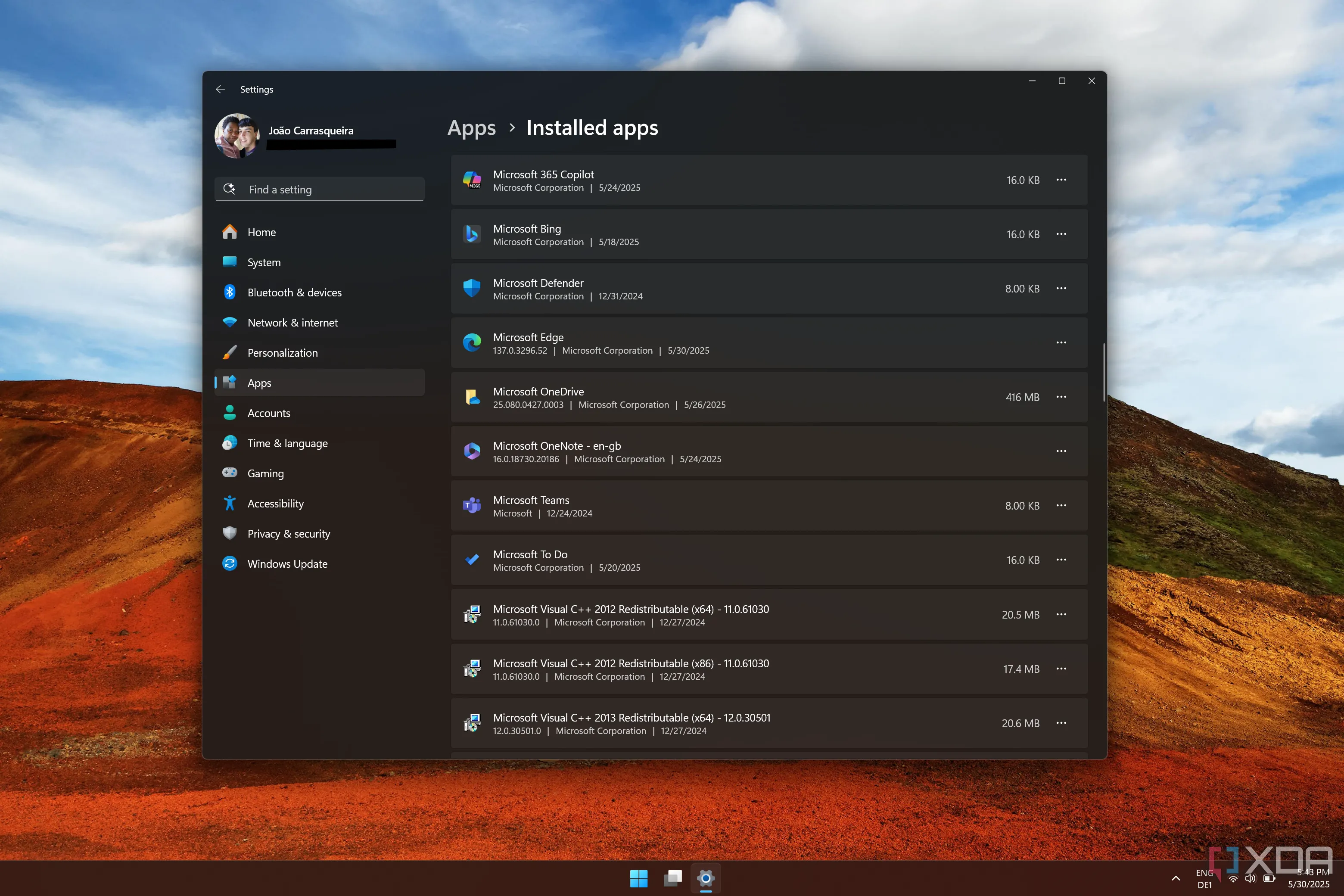 Ảnh chụp màn hình Windows 11 Settings hiển thị danh sách các ứng dụng đã cài đặt
Ảnh chụp màn hình Windows 11 Settings hiển thị danh sách các ứng dụng đã cài đặt
Nếu bạn tìm thấy bất kỳ chương trình nào không nhận ra sau này, có thể chương trình đó đang được sử dụng để theo dõi bạn theo cách này hay cách khác. Hãy cố gắng xác định nguồn gốc của chương trình và nếu bạn không thể tìm thấy bất cứ điều gì chứng minh đó là một chương trình hợp pháp, hãy gỡ cài đặt nó.
Sử Dụng Registry Editor (Chỉ Dành Cho Windows)
Tìm hiểu những gì đang sử dụng webcam của bạn
Cuối cùng, có một tùy chọn nữa giúp bạn xác định tiến trình nào đã truy cập webcam của bạn, đó là Registry Editor trên Windows 11. Nếu bạn muốn kiểm tra kỹ những gì đã bật camera của mình, bạn có thể vào Registry Editor (bạn sẽ cần quyền quản trị viên), sau đó bắt đầu trong thư mục HKEY_USERS. Từ đó, bạn sẽ phải chọn hồ sơ người dùng cho tài khoản của mình. Điều này có thể khác nhau, nhưng thông thường, bạn sẽ muốn bỏ qua các mục có tên ngắn hơn. Các tài khoản người dùng thực sẽ có các chuỗi văn bản dài hơn.
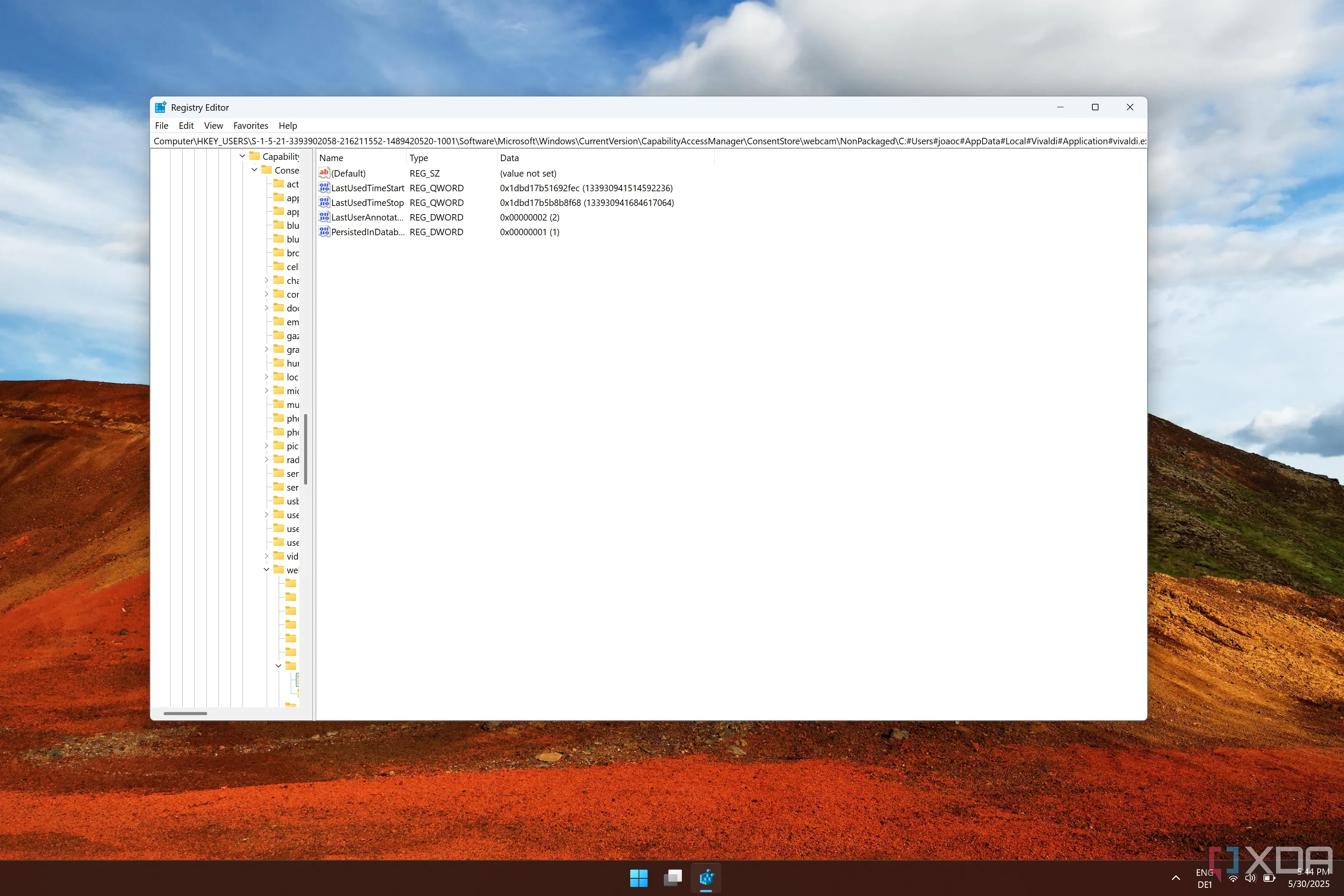 Ảnh chụp màn hình Registry Editor hiển thị các giá trị liên quan đến lần cuối ứng dụng sử dụng webcam
Ảnh chụp màn hình Registry Editor hiển thị các giá trị liên quan đến lần cuối ứng dụng sử dụng webcam
Từ thư mục tài khoản người dùng, điều hướng đến Software > Microsoft > Windows > CurrentVersion > CapabilityAccessManager > ContentStore > webcam. Tại đây, bạn sẽ tìm thấy các thư mục riêng lẻ cho mỗi ứng dụng đóng gói (thường có nghĩa là nó đến từ Microsoft Store), nhưng bạn có thể sẽ muốn tập trung vào thư mục NonPackaged. Đây là nơi tiềm ẩn nhiều nguy hiểm nhất. Mở rộng thư mục này và bạn có thể thấy nhiều thư mục con cho các ứng dụng khác nhau, bao gồm đường dẫn đầy đủ đến tiến trình đang sử dụng webcam của bạn, chỉ thay thế dấu gạch chéo ngược bằng dấu thăng #. Nhấp vào bất kỳ thư mục nào trong số này sẽ hiển thị bốn giá trị, bao gồm LastTimeUsedStart và LastTimeUsedStop.
Với các công cụ phù hợp, bạn có thể tìm thấy các dấu thời gian liên quan đến các giá trị này để tìm ra thời gian webcam được sử dụng, nhưng ưu tiên chính của bạn ở đây là tìm bất kỳ chương trình nào bạn không nhận ra. Nếu có điều gì đáng ngờ, bạn có thể vào thư mục tương ứng và xóa nó hoàn toàn, hoặc chạy quét phần mềm độc hại.
Sử Dụng Công Tắc Vật Lý Và Nắp Che Quyền Riêng Tư
Một số laptop có sẵn tính năng này
Nếu bạn thực sự lo lắng về việc một chương trình nào đó bất ngờ theo dõi bạn (dù thực tế không nên quá lo lắng), một số laptop cũng bao gồm các biện pháp bảo vệ vật lý tích hợp để ngăn camera có ích cho bất kỳ ai. Hầu hết các laptop dành cho doanh nghiệp đều có nắp trượt mà bạn có thể đẩy để che ống kính và đảm bảo không ai có thể nhìn thấy bạn khi bạn không muốn. Một số khác, đặc biệt là một số mẫu Lenovo, có công tắc vật lý ngắt kết nối hoàn toàn camera khỏi PC, khiến nó không thể sử dụng được bởi bất kỳ ai.
Các webcam ngoài cũng có thể bao gồm nắp ống kính, màn trập vật lý hoặc các bộ phận xoay cho phép bạn làm cho camera về cơ bản là vô dụng đối với một kẻ tấn công tiềm năng. Nếu webcam của bạn không bao gồm một trong các biện pháp bảo vệ này, tốt nhất là không nên tự tạo nắp che hoặc sử dụng các sản phẩm không chính thức, vì chúng có thể làm hỏng camera hoặc laptop của bạn.
Chạy Quét Phần Mềm Độc Hại
Đảm bảo an toàn không bao giờ thừa
Bạn nên thường xuyên quét PC của mình để tìm phần mềm độc hại, và Windows đã làm điều này ngay từ đầu với Microsoft Defender. Tuy nhiên, thỉnh thoảng, việc chạy quét toàn diện bằng một giải pháp nâng cao hơn như MalwareBytes là một ý tưởng hay. Phiên bản miễn phí của MalwareBytes cung cấp một trong những công cụ quét tốt nhất hiện nay, và bạn không thực sự cần phải trả tiền cho nó vì Microsoft Defender cung cấp khả năng bảo vệ thời gian thực đủ tốt.
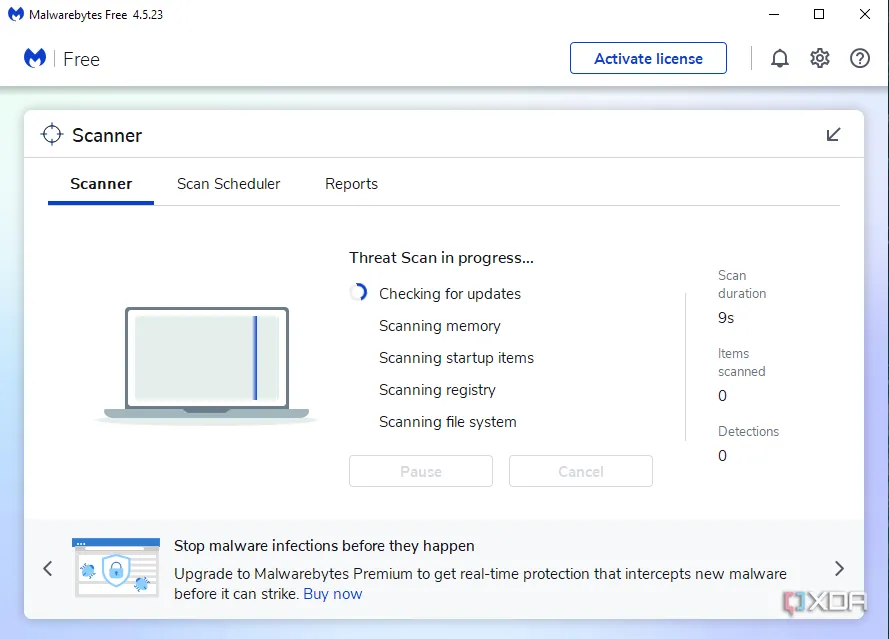 Phần mềm diệt virus Malwarebytes đang mở và chạy quét trên PC
Phần mềm diệt virus Malwarebytes đang mở và chạy quét trên PC
Nếu có một chương trình được thiết kế để theo dõi bạn, các bản quét này thường có thể xác định và loại bỏ hoặc chặn chúng, vì vậy bạn nên thực hiện việc này một cách thường xuyên. Và đừng bỏ qua các cảnh báo bảo mật khi sử dụng PC của bạn.
Không Có Gì Phải Lo Lắng
Thực tế, bạn không cần phải quá lo lắng về bất kỳ điều nào trong số này, nhưng bạn có thể sử dụng các biện pháp trên để đảm bảo 100% rằng webcam của bạn không bị sử dụng để theo dõi hoặc khai thác bạn theo bất kỳ cách nào. Tốt nhất là nên cẩn thận, nhưng cũng cần nhớ rằng bạn khó có thể trở thành nạn nhân của những điều như vậy, và nếu bạn nghi ngờ ai đó đang chủ động nhắm mục tiêu vào mình, có những yếu tố khác mà bạn có thể cần phải lo lắng hơn.


